当您在尝试启动电脑时,屏幕上显示“电脑未正确启动”的提示,这通常是由多种因素引起的,以下是一些可能的解决方案,帮助您解决这一问题:
-
检查电源连接:
- 确保所有电源线都已牢固插入电脑和电源插座中。
- 确认电源插座有电,可以尝试将其他设备插入同一插座以测试电源是否正常工作。
-
重新启动电脑:
- 长按电脑的电源按钮持续几秒钟,然后释放,这将强制关闭电脑。
- 等待几秒钟后,再次按下电源按钮尝试重新启动电脑。
-
检查硬件连接:
- 打开电脑机箱(如果可以的话),检查内部硬件如内存条、硬盘等是否正确安装且无松动现象。
- 如果不熟悉电脑硬件,建议寻求专业人士的帮助进行检查或维修。
-
进入BIOS/UEFI设置:
- 在电脑启动过程中,通常在出现错误信息之前会有一个短暂的时间窗口,您可以快速按下特定键(如F2、Del、Esc等)进入BIOS/UEFI设置界面。
- 在BIOS/UEFI设置中,检查启动顺序是否正确,确保首选启动设备(如硬盘或SSD)被正确识别。
-
使用系统恢复盘:
- 如果电脑支持从外部介质启动,可以使用Windows安装盘或恢复盘来引导电脑。
- 按照屏幕上的指示进行操作,选择修复选项来尝试修复启动问题。
-
检查病毒和恶意软件:
- 使用杀毒软件扫描电脑,清除可能存在的病毒或恶意软件。
- 确保您的防病毒软件是最新的,并定期更新病毒库。
-
系统文件检查器:
- 打开命令提示符(管理员模式),输入
sfc /scannow命令并按回车键执行系统文件检查器工具。 - 此工具将扫描并修复受损的系统文件。
- 打开命令提示符(管理员模式),输入
-
重置或重装系统:
- 如果以上方法都无法解决问题,您可以考虑重置操作系统到初始状态或重新安装操作系统。
- 请注意备份重要数据,因为这一过程可能会导致数据丢失。
-
联系技术支持:
如果上述步骤仍然无法解决问题,建议您联系电脑制造商的技术支持部门或专业的IT服务提供商获取进一步的帮助。
在进行任何硬件操作之前,最好先了解相关的安全措施,以避免造成不必要的损害,希望这些建议能够帮助您解决电脑上显示“电脑未正确启动”的问题!

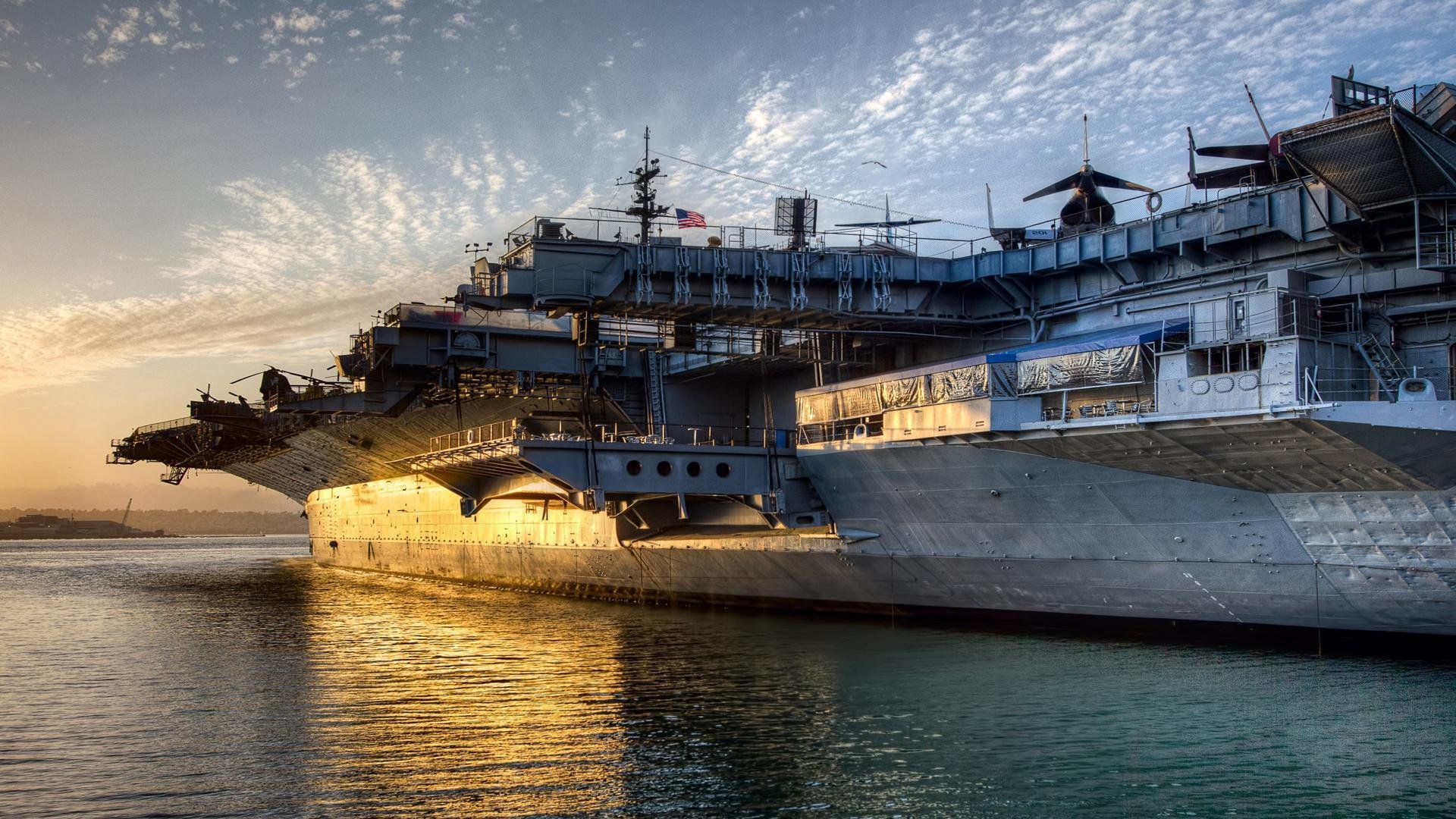












 京公网安备11000000000001号
京公网安备11000000000001号 苏ICP备10230327号-11
苏ICP备10230327号-11